デジタルデトックスのその先。②プライベートMACアドレス対策
はじめに
前回の「デジタルデトックスのその先。①家Wi-Fiを30分に制約しよう」にて設定したMacBookの使用時間指定をうまく作動させるため、ルーターの設定をもう一つ行う。プライベートMACアドレス対策である。
そもそも子供ネットタイマーのしくみとは
世の中には、パソコン、スマホ、印刷機、扇風機など、さまざまな情報端末がある。そして各端末は、その端末しか持っていない固有のMACアドレスというものを持っている。例えば、「8a:1d:4c:02:4f:cc」というような文字列である。このアドレスがあるおかげで、子供ネットタイマーでは、ルーター側から特定したい端末を調べ出すことができる。
プライベートMACアドレスとは
しかし、端末を特定されることにはセキュリティ上の問題が伴う。例えば、フリーWiFiなどを使う場合に、ネットワーク事業者からどのアドレスを持つ端末が自身の提供するネットワークに接続しているか確認されてしまう。ただの文字列であるため一見個人情報とは何も関係がないように思えるが、同じ事業者のWiFiに接続を繰り返すほど、そのアドレスと端末のネットワーク活動・位置情報を紐づけることが容易になってしまうという性質がある。よって、その端末を使えば使うほど、追跡される危険性が増していく。
そこで、ランダムなMACアドレスを作り、ルーターに対して別の端末を装うことで安全にWi-Fiを使えるようにしたのがプライベートMACアドレスという機能である。カフェや図書館に行かないとWiFiが使えない私にとっては、セキュリティに十分気をつけなければならないため、とてもありがたいしくみと言える。
問題点
ただ、本ルーターの設定に限って見れば、ルーター側から端末を特定する必要があるため、このプライベートMACアドレスは非常に迷惑なしくみである。たとえ制限したい端末をルーターに登録しても、その端末が別の端末を装ってWi-Fiに接続できてしまうため、制限をすり抜けられてしまうという問題が生じる。
そのため、家で制限する場合は、家の中にある全端末の固有MACアドレスをWi-Fiルーターのセキュリティ機能に登録し、それらのアドレスを持った端末以外Wi-Fiに接続できないように設定しなければならない。こうすれば、別の端末を装ったところで、登録されていないためWi-Fiに接続することができなくなる。
これが、本記事においてプライベートMACアドレスを対策する理由である。
セキュリティー機能への固有MACアドレス登録手順
- ホーム画面からセキュリティーに飛び、アクセスコントロールをクリックする。

- この画面にて、WiFiルーター下で使いたい端末の固有MACアドレスを全て入力する。
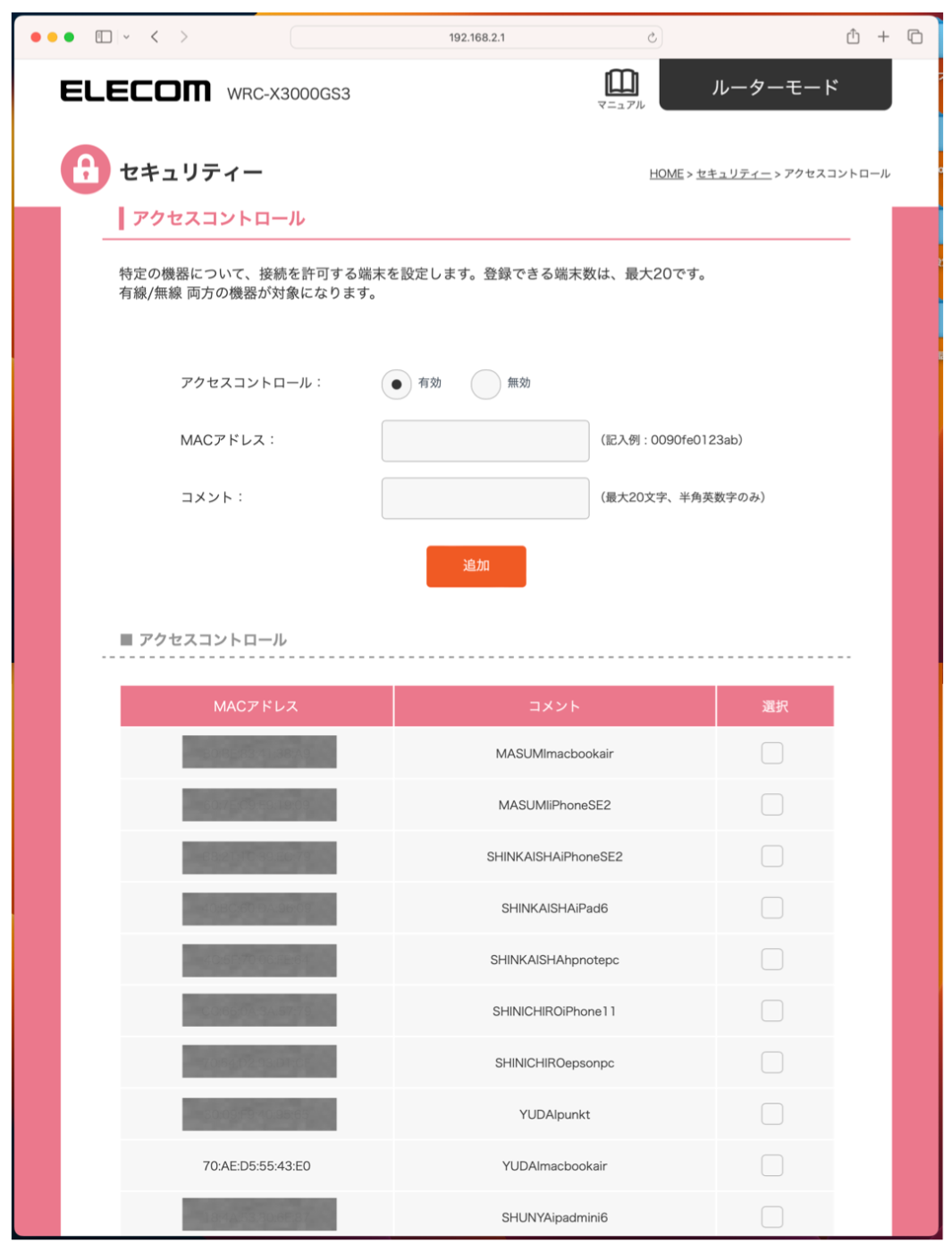
- 適用をクリックする。

次回について
これでルーターの設定は終了である。もし同居する人がいるのであれば、使用している端末のMACアドレスを全て教えてもらうという全面的な協力がいる。逆に同居する人がいない場合は、ルーターを初期化しやすい環境になるため、リセットボタンを接着剤で埋める必要がある。
この次からは、「30分に限られている家での使用時間をいかに有意義に使うか」という点に重きを置き、アプリケーション作成に移っていく。
Discussion